요즘 코로나19의 불안정한 여건으로 인해 재택근무를 해야 하는 상황에서 일부 서류에 서명하는 등 많은 작업을 온라인으로 진행하게 되었습니다. 즉, 종이 문서에 이름을 손으로 쓰는 대신 전자 서명을 해야 할 수도 있습니다. 이 요구 사항을 충족하려면 온라인에서 서명을 생성해야 합니다. 결과적으로 이 기사에서는 요구 사항을 충족하는 몇 가지 팁과 서명 작성자를 제공합니다.
1. PDF에 디지털 서명을 생성하는 방법
오늘날 PDF는 문서를 저장하고 전송하는 데 보편적으로 사용되는 형식입니다. 많은 사업가들은 온라인에서 PDF 문서에 전자 서명해야 합니다. 그래서 이것은 디지털 서명 작성자를 사용하여 PDF 문서에 디지털 서명을 추가하는 방법에 대한 안내서입니다. 필요한 유일한 도구는 작지만 유용한 도구인 EasePDF PDF 서명 입니다.
1단계. 브라우저에서 EasePDF 를 열면 탐색 모음의 "모든 PDF 도구" 아래에 있는 "PDF 전자 서명" 도구로 이동합니다.

2단계. 이제 도구에서 "파일 추가" 버튼을 누른 다음 디지털 서명을 삽입하는 데 필요한 PDF 문서를 "PDF 서명" 도구에 추가해야 합니다.

3단계 . "서명 추가" 아이콘을 클릭하고 도구 모음에서 "서명 생성"을 선택한 다음 문서에 서명할 내용을 추가합니다. 서명의 글꼴, 크기 및 색상도 변경할 수 있습니다. 마지막으로 서명을 편집했으면 "저장"을 클릭하고 PDF 문서에 대한 디지털 서명 만들기를 마칩니다.
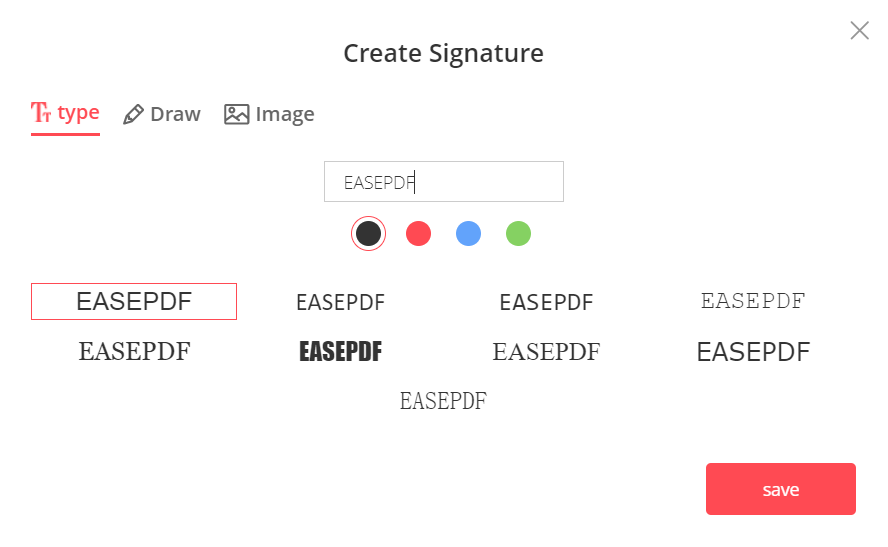
4단계. 이제 디지털 서명을 문서의 원하는 위치로 드래그한 다음 "PDF 저장"을 누를 수 있습니다.
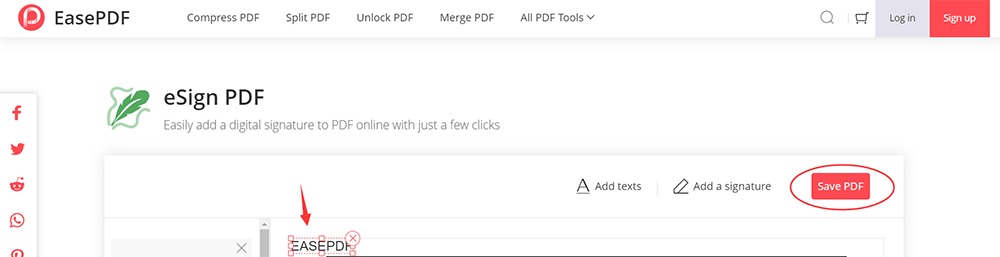
5단계. EasePDF 가 디지털 서명이 있는 PDF 문서를 가져올 때 "다운로드" 아이콘을 클릭하기만 하면 서명된 PDF 문서를 장치에 즉시 저장할 수 있습니다.
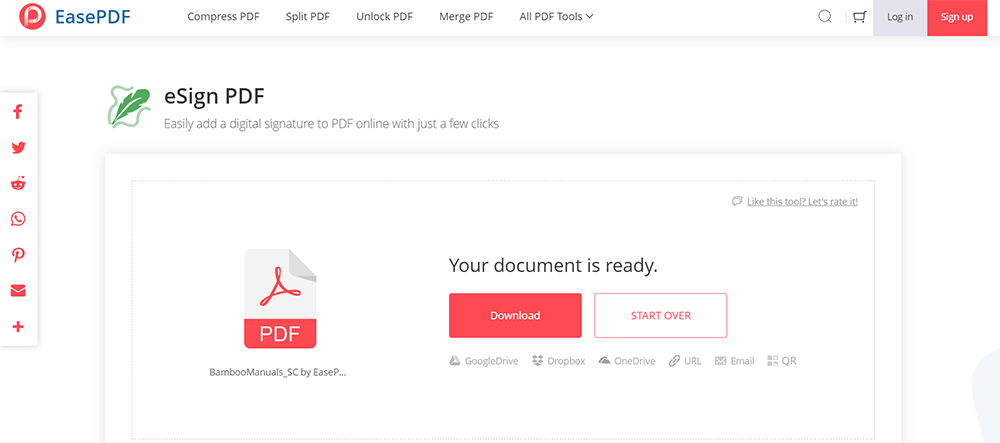
2. PDF 문서에 필기 서명을 만드는 방법
중요한 PDF 문서에 디지털 서명을 추가하는 대신 일부 사람들은 그 문서에 손으로 쓴 서명을 만들고 싶어할 수 있습니다. 서명 프로세스를 온라인으로만 완료할 수 있을 때 어떻게 이를 수행할 수 있습니까? 두 가지 방법이 모두 실행 가능하며 EasePDF 는 여전히 손으로 쓴 서명을 만드는 데 두 가지 도움을 모두 제공할 수 있습니다. 이제 수행할 단계를 따를 수 있습니다.
[방법 1] 이미지를 통한 자필 서명 추가
1단계. 먼저 종이나 페인팅 앱에 손글씨 서명을 작성한 후 스캔하여 이미지로 저장합니다.
2단계. "모든 PDF 도구" 아래에 있는 EasePDF 의 " PDF 서명 전자서명"으로 이동한 다음 손으로 쓴 서명을 추가하는 데 필요한 PDF 문서를 도구에 추가합니다.
3단계 . 이제 "서명 추가" 옵션을 선택한 다음 "서명 만들기"도 클릭합니다. 이제 "서명 만들기" 창에서 "이미지"로 이동하여 손으로 쓴 이미지를 문서에 추가합니다.
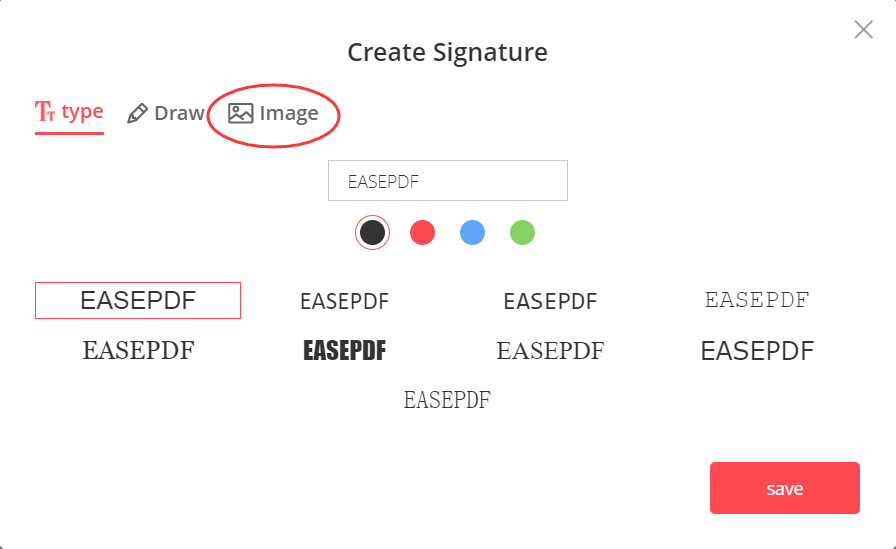
4단계. 서명을 배치하기 위해 PDF 문서의 아무 곳이나 드래그합니다. 완료되면 "PDF 저장" 아이콘을 누르면 서명된 문서가 EasePDF 에서 준비됩니다.
5단계. 서명된 문서가 잘 준비되면 "다운로드" 아이콘을 누르면 즉시 받을 수 있습니다.
[방법 2] 자필 서명 직접 추가
1단계. EasePDF 로 직접 이동하여 "모든 PDF 도구"에서 "PDF 서명" 도구도 찾습니다.
2단계. " PDF 서명 "에서 " 파일 추가 " 버튼을 클릭한 다음 필기 서명을 생성하려는 문서를 도구에 추가합니다. 그런 다음 "서명 추가" 옵션을 클릭하고 "서명 만들기"를 선택해야 합니다.
3단계 . 이번에는 "그리기"를 클릭한 다음 마우스를 직접 사용하여 빈 보드에 손으로 쓴 서명을 만들 수 있습니다. 서명을 작성했으면 "저장"을 클릭하여 문서에 추가합니다.
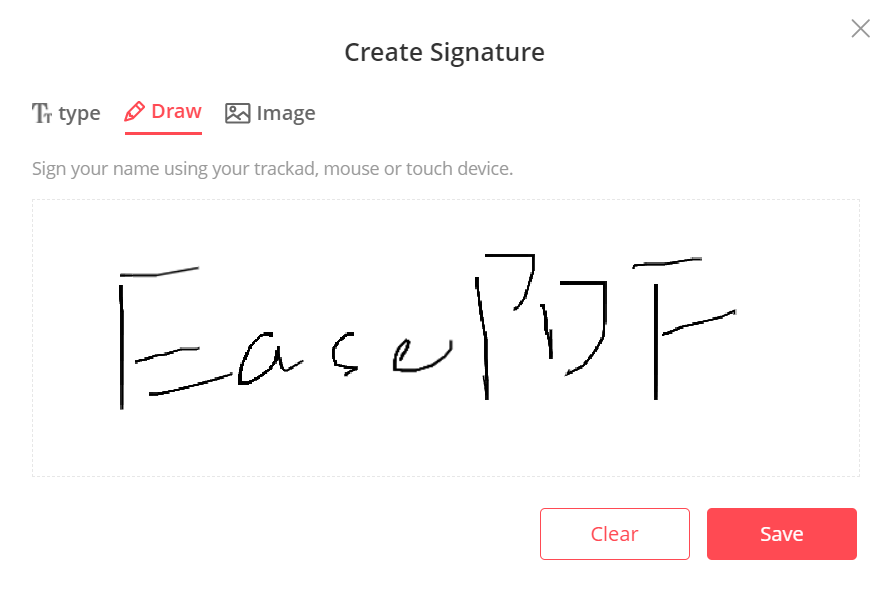
4단계. 마지막으로 EasePDF 가 서명된 PDF 문서를 저장할 때까지 기다립니다. 그런 다음 장치에 다운로드하려면 "다운로드"를 누르기만 하면 됩니다.
3. 3개의 온라인 무료 서명 생성기 제안
온라인으로 PDF 문서에 서명을 추가하는 대신 PDF 대신 다른 문서에 대한 서명을 생성하면 됩니다. 그래서 여기에서 3명의 서명 작성자를 추천하여 온라인에서 서명하는 방법을 쉽게 알려줄 것입니다.
첫 번째 무료 서명 생성기는 DocuSign입니다. DocuSign은 온라인에서 쉽게 서명을 작성할 수 있는 매우 편리한 서비스를 제공합니다. 메인 페이지로 이동한 후 서명 생성을 위한 기본 정보를 입력한 다음 "시작하기" 아이콘을 누르면 서명을 직접 생성할 수 있습니다. 누구나 쉽게 사용할 수 있을 것입니다.
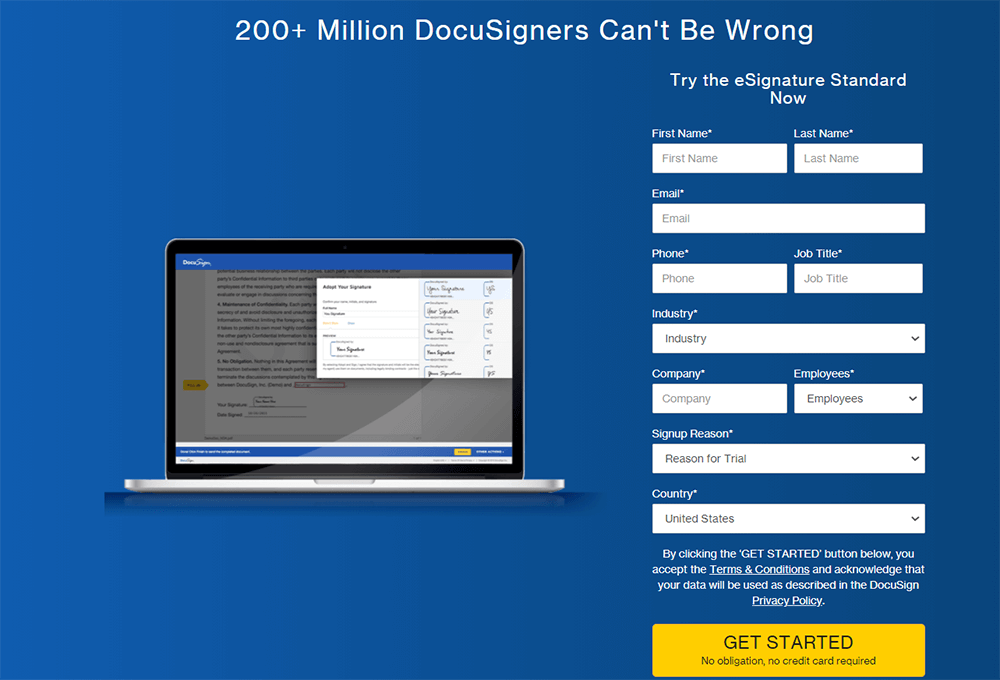
이제 우리는 또 다른 무료 서명 생성기인 Smallpdf 를 사용합니다. Smallpdf 는 EasePDF 와 같은 전자 서명 도구를 제공하므로 이 기능을 직접 사용하여 필요에 따라 PDF 문서에 서명을 추가할 수도 있습니다. 또한 빈 PDF를 사용하고 나중에 언제든지 사용할 수 있도록 손으로 쓴 서명을 만들 수 있습니다. Smallpdf 는 가능한 한 사용하기 쉬운 기능을 유지하려고 했기 때문에 사용하기 쉽습니다.
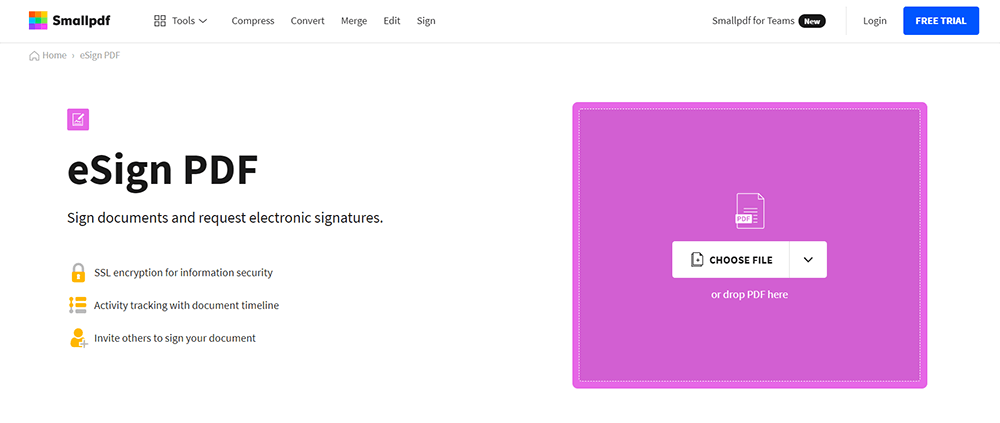
PandaDoc은 또한 온라인으로 서명을 작성할 수 있는 장소를 제공합니다. 이 서비스는 무료이므로 비용을 낭비할 필요가 없습니다. PandaDoc을 사용하면 문서에 추가할 서명을 쉽고 편리하게 생성하여 종이를 인쇄하지 않고도 온라인에서 언제든지 중요한 문서에 서명할 수 있습니다. 비즈니스맨에게 편리함을 제공합니다.
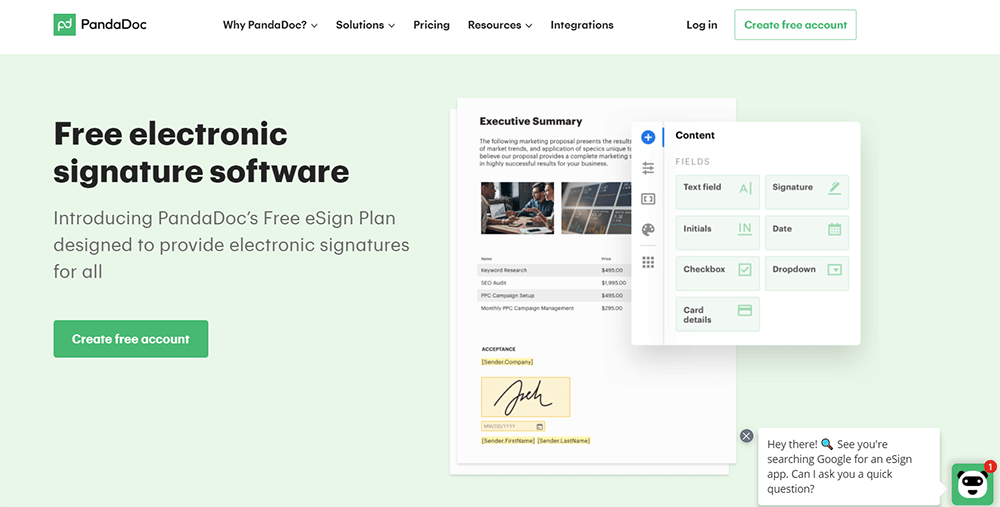
4. 3개의 무료 이메일 서명 생성기
온라인으로 문서에 서명하는 것을 제외하고 이메일을 사용하여 의사 소통할 때 사업가는 다른 사람에게 자신의 신원을 알릴 수 있도록 이메일 서명을 추가할 수 있습니다. 이메일 서명도 생성해야 하는 경우 사용할 수 있는 3가지 무료 이메일 서명 생성기가 있습니다.
Mailsignatures는 매우 쉽고 직관적인 기능을 제공하여 사람들이 온라인에서 전자 메일 서명을 쉽게 만들 수 있도록 합니다. 자주 사용하는 메일 플랫폼을 선택하고 서명 세부 정보를 입력하기만 하면 나머지 작업은 자동으로 수행됩니다. 서명이 자동으로 생성될 때까지 기다린 다음 이메일 플랫폼에 붙여넣어 직접 적용하기만 하면 됩니다.
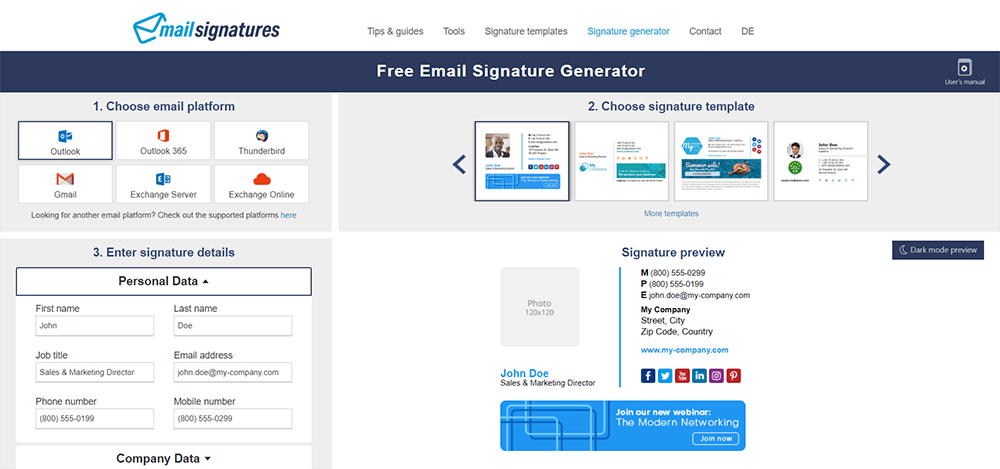
HubSpot은 또한 사람들이 이메일에 적용할 이메일 서명을 생성할 수 있는 온라인 플랫폼을 제공하는 무료 이메일 서명 생성기입니다. 다양한 템플릿을 제공하므로 이메일 서명을 보다 전문적이고 개인화하도록 편집할 수 있습니다. HubSpot을 사용하여 이메일 서명을 만드는 방법은 간단합니다. 지침에 따라 쉽게 자신을 위해 만들면 됩니다.
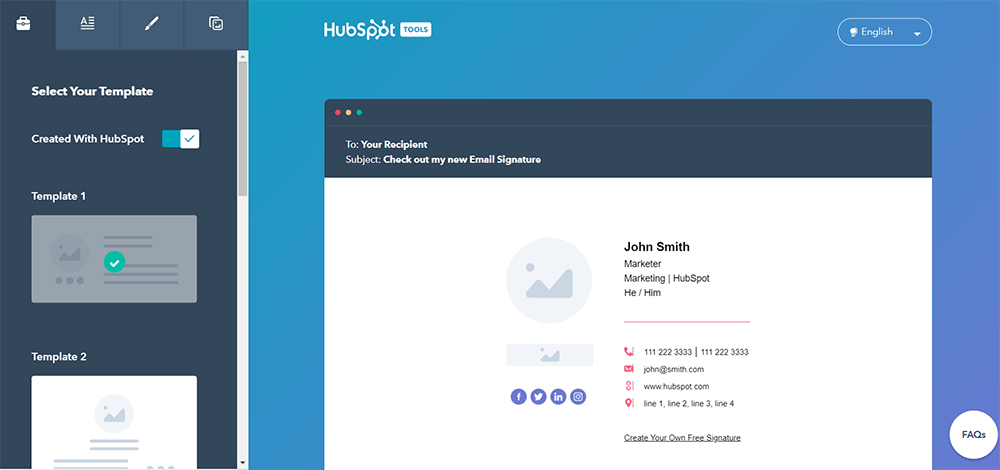
MySignature는 사람들이 이메일 서명을 쉽게 만들 수 있도록 하는 매우 편리하지만 강력한 서비스를 제공합니다. 항상 이메일을 보내야 하는 장치를 선택한 다음 해당 장치에 대한 사용자 정의 템플릿을 생성할 수 있습니다. MySignature는 복잡한 도구가 아니므로 새로운 사용자라도 매우 쉽게 사용할 수 있습니다.
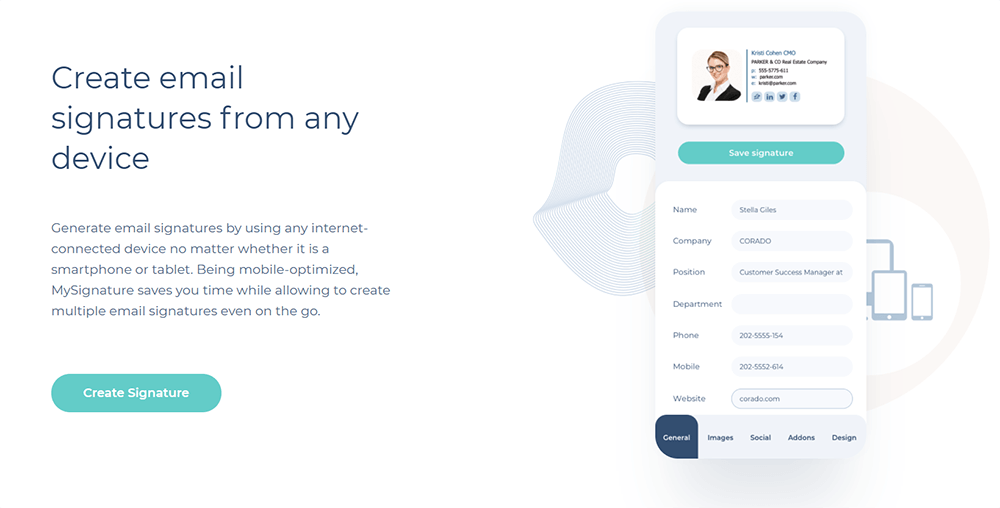
결론적으로
이러한 온라인 서명 생성기는 파트너, 협력자 또는 동료와 대면할 수 없는 경우에도 집에서 온라인 작업을 보다 효율적으로 수행하는 데 도움이 될 수 있습니다. 사용 목적에 맞는 도구만 찾으면 됩니다!
이 글이 도움 되었나요? 의견을 보내 주셔서 감사합니다!
네 또는 아니요























